CentOS 7 网络配置
CentOS 7 是一个广泛使用的 Linux 发行版,其网络配置是系统管理员必须掌握的技能之一,本文将详细介绍 CentOS 7 的网络配置方法,包括 TUI 界面配置、nmcli 命令配置和修改文件配置三种方式,通过这些方法,你可以轻松实现网络连接的激活、关闭以及添加新的网络连接,确保系统能够正常访问网络资源。

一、TUI 界面配置
1. 打开 TUI 界面
通过输入nmtui 命令打开 NetworkManager 的 TUI 界面,在这个界面中,你可以进行网络连接的激活、关闭以及添加等操作。
2. 激活或关闭网络连接
在 TUI 界面中,选择“Activate a connection”选项,你将看到所有可用的网络连接,使用上下方向键选择需要激活或关闭的网络连接,然后按回车键确认,如果你想要关闭网络连接,只需选择“deactivate”选项即可。
3. 添加网络连接
如果你需要添加新的网络连接,可以选择“Edit a connection”选项,你可以编辑网络连接的各项参数,如 IP 地址、子网掩码、网关等,完成编辑后,保存并退出即可。
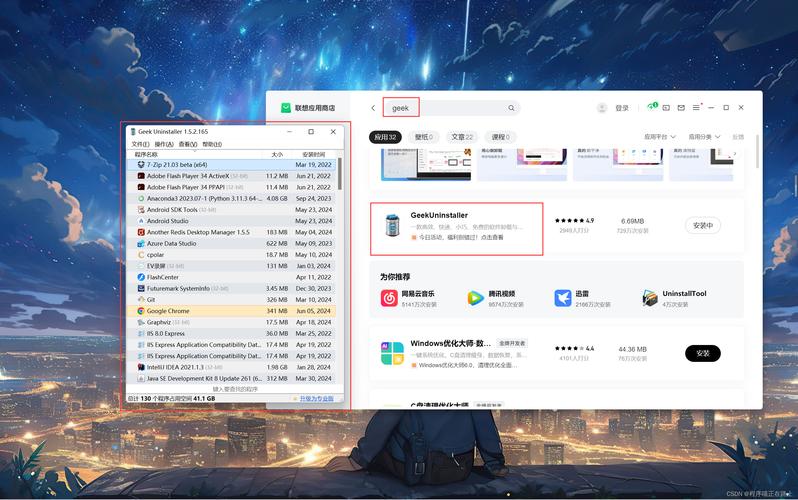
二、nmcli 命令配置
除了 TUI 界面外,你还可以使用 nmcli 命令来配置网络,nmcli 是一个强大的命令行工具,可以直接更改网络配置文件。
1. 查询操作
使用nmcli device status 命令可以查看网络设备的连接状态。
使用nmcli device show 命令可以显示所有网络设备的详细信息。
使用nmcli connection show 命令则可以显示所有网络连接的详情。
2. 开关操作
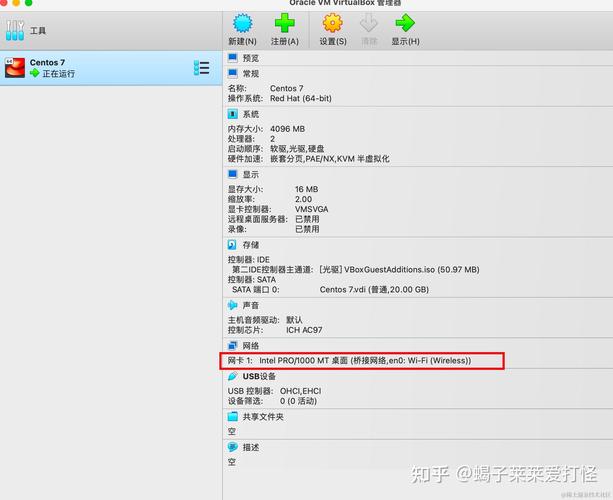
要启用或停用网络连接,可以使用nmcli connection up 和nmcli connection down 命令。
要禁用或启用网卡,可以使用nmcli device disconnect 和nmcli device connect 命令。
nmcli networking on 和nmcli networking off 命令可以用来启用或关闭所有网络连接。
3. 创建新连接
要创建新的网络连接,可以使用nmcli connection add 命令,你需要指定连接类型(如以太网、WiFi 等)、连接名称、IP 地址等参数,完成配置后,保存并退出即可。
三、修改文件配置
除了 TUI 界面和 nmcli 命令外,你还可以直接修改网络配置文件来进行网络配置,在 CentOS 7 中,网络配置文件通常位于/etc/sysconfig/networkscripts/ 目录下。
1. 编辑配置文件
使用cd 命令进入/etc/sysconfig/networkscripts/ 目录,使用 vi 或 nano 等文本编辑器打开对应的网卡配置文件(如 ifcfgens33),在配置文件中,你可以设置 IP 地址、子网掩码、网关等参数。
2. 保存并退出
完成配置文件的编辑后,保存并退出编辑器,重启网络服务使配置生效,在 CentOS 7 中,可以使用systemctl restart network 命令来重启网络服务。
四、常见问题解答
Q1:如何更改 CentOS 7 的网络配置为静态 IP?
A1:要更改 CentOS 7 的网络配置为静态 IP,你需要编辑网卡的配置文件(如 ifcfgens33),将BOOTPROTO 设置为static,并设置IPADDR、NETMASK 和GATEWAY 等参数,完成编辑后,重启网络服务即可。
Q2:如何在 CentOS 7 中添加新的网络连接?
A2:要在 CentOS 7 中添加新的网络连接,你可以使用 nmcli 命令或 TUI 界面,使用 nmcli 命令时,可以使用nmcli connection add 命令,并指定连接类型、名称、IP 地址等参数,使用 TUI 界面时,可以选择“Edit a connection”选项,然后编辑网络连接的各项参数,完成配置后,保存并退出即可。
通过以上介绍,你应该已经掌握了 CentOS 7 系统的三种网络配置方法:TUI 界面配置、nmcli 命令配置和修改文件配置,在实际应用中,你可以根据具体需求选择合适的方法来进行网络配置,希望本文能帮助你更好地理解和应用 CentOS 7 的网络配置技巧。










